Como exibir o dia da semana na barra de tarefas do Windows 11
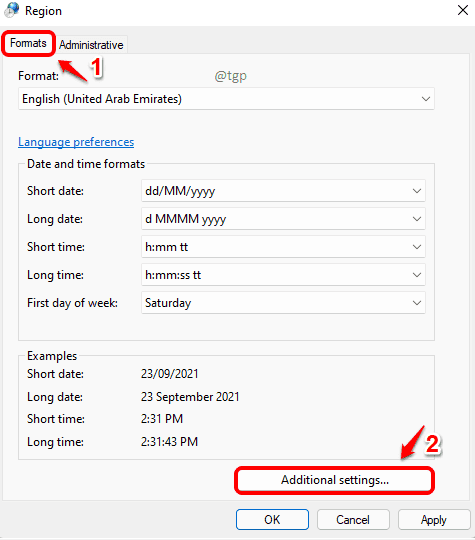
- 1397
- 106
- Leroy Lebsack
De repente, alguém pergunta a você que dia da semana é e você não faz nada além de coçar a cabeça. Manter os dias é realmente uma tarefa enorme hoje em dia. Bem você veio ao lugar certo. O que é melhor do que ter o dia da semana sendo exibido no canto superior direito da sua barra de tarefas junto com a data? Se alguém lhe pedir o dia da próxima vez, mova os olhos para a tela do computador. Este artigo explica em detalhes como você pode exibir o dia da semana, juntamente com a data na sua barra de tarefas do Windows 11.
Passo 1: Imprensa Vencer e r teclas juntas para lançar o Correr janela.
Digitar Intl.cpl e acertar Digitar chave para abrir o Controle de configurações regionais janela.
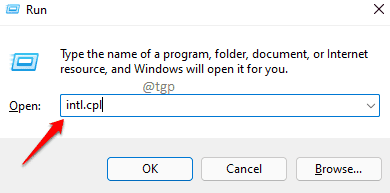
Passo 2: No Região Janela de configurações, clique em Formatos guia na parte superior e depois em Configurações adicionais botão na parte inferior.
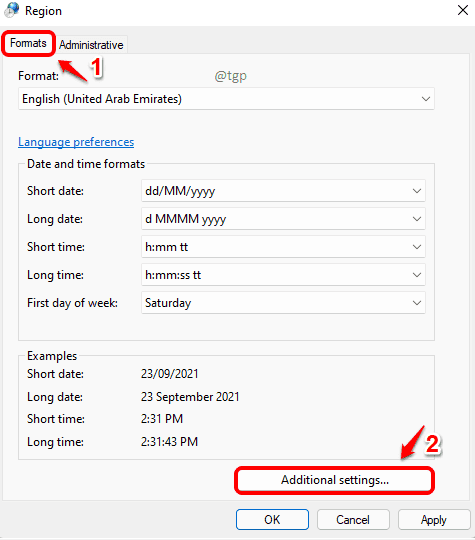
Etapa 3: Agora clique no Data aba.
Se você quiser exibir dia do semana em formato curto, eu.e., para e.g., Qui (para quinta -feira), então no Encontro curto campo de texto, digite DDD, seguido por um separador (e.g., ':'), pouco antes do formato da data.
Para e.g., ddd: dd/mm/aaaa
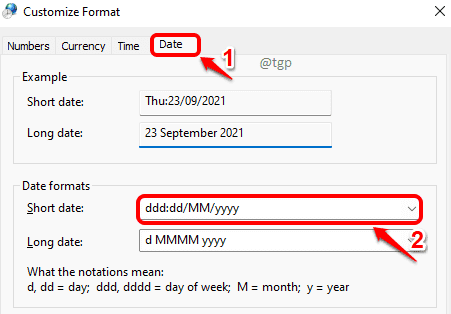
Uma vez feito, bata Aplicar botão e depois OK botão. Se você olhar para a barra de tarefas agora, poderá ver o dia da semana adicionado à sua data.
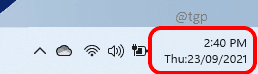
Passo 4: Se você quiser exibir o dia da semana em formato longo, eu.e., para e.g., Quinta -feira em vez de qui,
Clique em Data guia primeiro e depois no Encontro curto campo de texto, digite dddd seguido por um separador (e.g., ':') pouco antes do formato da sua data.
Para e.g., dddd: dd/mm/yyyy
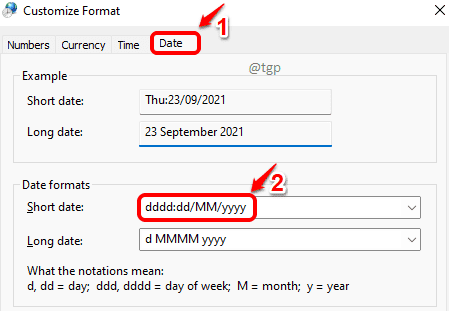
Bater Aplicar botão e depois OK botão depois de terminar. Agora você pode verificar e verificar se o dia longo está sendo exibido ou não na barra de tarefas.
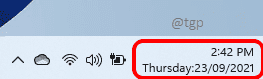
Se os métodos acima não funcionassem para o seu instantaneamente, gentilmente tentar reiniciando sua máquina. Por favor, diga -nos nos comentários se você achou o artigo útil.
- « Fix Conclt140.Arquivo DLL Problema ausente no Windows 11
- Corrigir, não podemos abrir este arquivo nas fotos no Windows 11 »

